Когато сте у дома, в офиса или в къщата на приятел, свързването с Wi-Fi може да ви помогне да спестите данни от вашия мобилен план. Освен това може да откриете, че можете да се насладите на по-бързи скорости на интернет, отколкото иначе. Но ако вашият iPhone Wi-Fi не работи, какво можете да направите?
Свързано четене:
- Решено: MacBook се свързва с Wi-Fi, но няма интернет връзка
- Бутонът за Wi-Fi е сив на вашия iPhone или iPad? Ето какво да направите
- Как да управлявате Wi-Fi мрежи на вашия iPhone
- iPhone няма да се свърже с Wi-Fi: Как да поправя
- Как да промените ръчно мрежов оператор в iOS
Wi-Fi на вашия iPhone може да спре да работи по няколко причини. Понякога ще изпитате моментни пропуски – и не след дълго отново ще работите без много проблеми. В други случаи обаче може да се наложи да отидете по-дълбоко, за да разрешите проблема.
В тази статия ще откриете някои от основните неща, които можете да опитате, когато вашият iPhone Wi-Fi не работи.
1. Изключете своя Wi-Fi и го включете отново
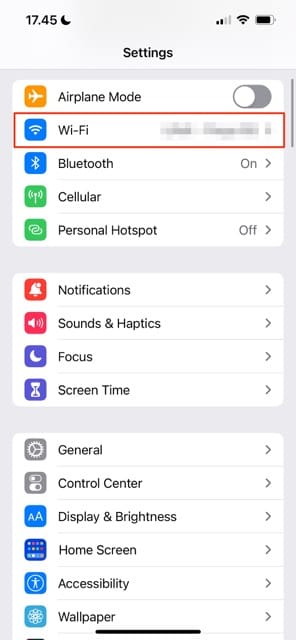
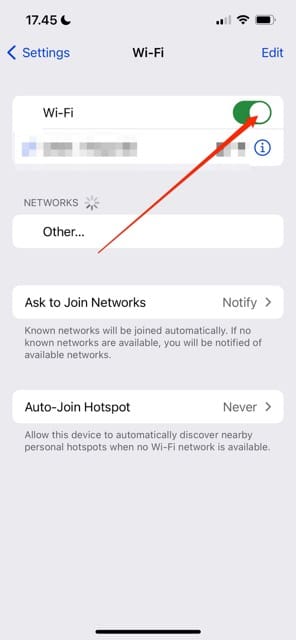
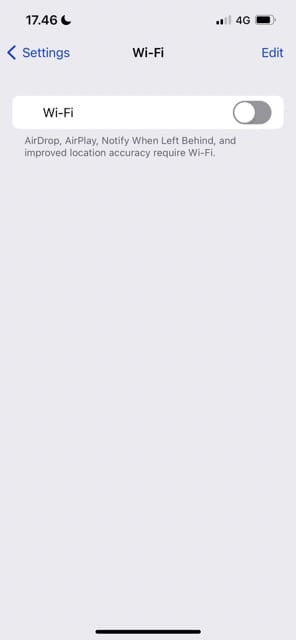
Най-лесното нещо, което можете да опитате, когато вашият iPhone Wi-Fi спре да работи, е да изключите връзката си и да я включите отново. Можете да направите това, като отидете в настройките на вашия iPhone и следвате тези инструкции:
- Отидете на Настройки > Wi-Fi.
- Докоснете превключвателя в горната част на екрана, така че да се изключи.
- Когато вашият Wi-Fi се изключи, натиснете превключвателя отново, за да го включите отново. След това тествайте дали връзката ви работи.
2. Изключете самолетния режим и го включете отново
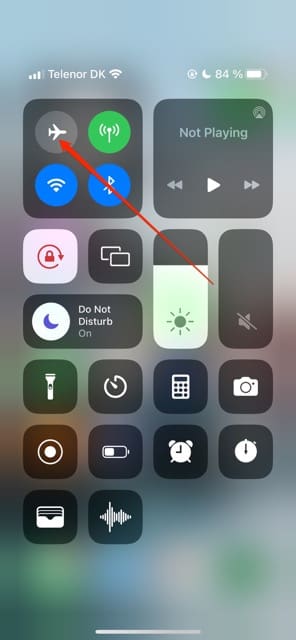

Можете също да опитате да изключите и включите отново самолетния режим, което ще прекъсне вашия Wi-Fi и ще го включи отново. Ето стъпките, които трябва да следвате в тези случаи:
- Плъзнете надолу от горната част на вашия iPhone, за да разкриете вашия контролен център.
- Кликнете върху икона на самолет за да активирате самолетен режим.
- Докоснете отново самолета, за да изключите отново самолетния режим. Вашият iPhone трябва да се свърже с вашия Wi-Fi, след като направите това.
3. Рестартирайте своя iPhone
Ако вашият Wi-Fi все още не работи, можете да опитате да рестартирате вашия iPhone като следваща стъпка. За да направите това, ще трябва да задържите бутона за режим на готовност на вашето устройство, докато не видите плъзгач. Плъзгачът ще ви помоли да плъзнете и да изключите вашия iPhone.
Бутонът за режим на готовност ще бъде в различна позиция в зависимост от устройството, което използвате. За някои iPhone е отгоре, докато за по-новите модели ще го намерите отстрани.
4. Актуализирайте фърмуера на вашия рутер
В някои случаи проблемите с Wi-Fi на вашия iPhone може да не се свеждат до вашия смартфон. Вместо това може да имате проблеми с вашия рутер. Струва си да проверите дали трябва да актуализирате фърмуера на вашия рутер и ще трябва да следвате тези стъпки на вашия компютър.
- Използвайте Ethernet кабел, за да свържете рутера към компютъра. За по-нови лаптопи, като MacBook Pro, може да се наложи да закупите Ethernet адаптер.
- Въведете IP адреса на вашия рутер в браузър на уебсайт и натиснете клавиша Enter.
- Въведете парола, ако бъдете подканени.
- Потърсете фърмуер на уебсайта на компанията, която е направила вашия рутер.
- Инсталирайте всички актуализации на фърмуера, които виждате.
Изключете вашия Wi-Fi рутер и го включете отново
Друг начин, по който можете да опитате и да коригирате този проблем, е като изключите и включите отново вашия рутер. Изключете вашия рутер от стената и изключете бутона за режим на готовност.
След като изпълните горните стъпки, изчакайте 20 секунди. След това включете отново вашия рутер в стената и го включете отново.
След като изчакате светлинните индикатори да сигнализират, че вашата интернет връзка е отново включена, проверете дали можете да започнете отново да използвате Wi-Fi на вашия iPhone.
Забравете вашата мрежа и опитайте да се свържете отново
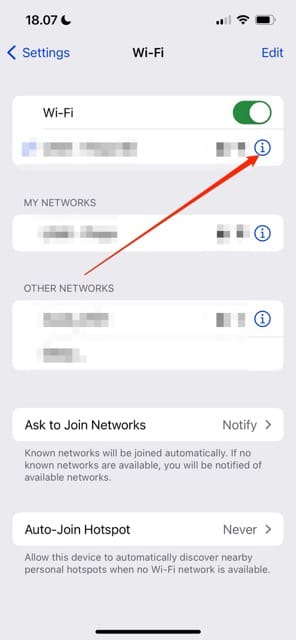
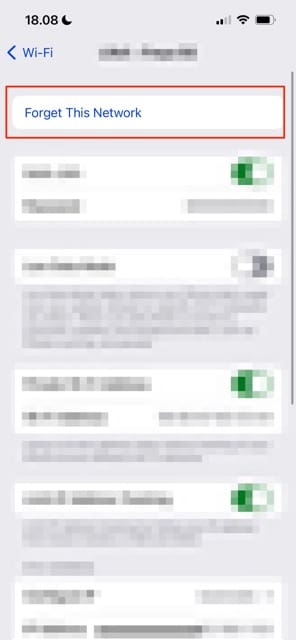
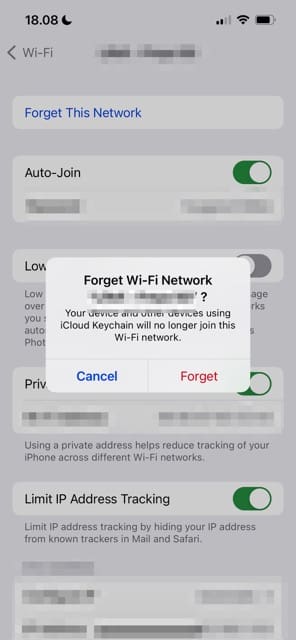
Ако все още имате проблеми с използването на Wi-Fi връзка с вашия iPhone, можете да опитате да забравите мрежата си и да се свържете отново с нея. За да забравите мрежа, можете да следвате тези инструкции:
- Отидете на Настройки > Wi-Fi.
- Щракнете върху иконата за информация до Wi-Fi мрежата, към която искате да се свържете.
- Изберете Забравете тази мрежа в горната част на следващия екран.
- Изберете Забравете когато се появи изскачащият прозорец.
За да се свържете отново с Wi-Fi, следвайте стъпките по-долу.
- Отидете на Настройки > Wi-Fi.
- Под мрежи, изберете връзката, която искате да използвате.
- Въведете паролата за вашата мрежа. Ако сте до Mac, може да забележите подкана за споделяне на кода; можете да щракнете върху това, ако искате автоматично да го попълните.
След като сте се свързали отново с Wi-Fi, трябва да се надяваме, че вече сте отстранили проблема.
Много решения за проблема с неработещия Wi-Fi на iPhone
И така, ето го – сега, когато сте в края на това ръководство, трябва да разполагате с информацията, от която се нуждаете, за да коригирате проблема с неработещия Wi-Fi на iPhone. Ще намерите няколко решения на този проблем – някои от които се отнасят директно до неща, които можете да правите с вашето устройство, а други включват вашия Wi-Fi рутер.
Опитайте всеки от тези съвети, за да видите кои работят за вас. Надяваме се, че няма да е необходимо да използвате всички от тях – но ако трябва да се задълбочите с проблема, опциите са налице.

Дани е писател на свободна практика, който използва продуктите на Apple повече от десетилетие. Той е писал за някои от най-големите технологични публикации в мрежата и преди това е работил като вътрешен писател, преди да издълбае свой собствен маршрут. Дани е израснал в Обединеното кралство, но сега пише за технологии от своята скандинавска база.